Personalization là phần cá nhân hóa trong Windows 7, 8, 8.1 và Windows 10. Tuy nhiên, trong phần Personalization trên Windows 10 hiện nay rất khác so với các phiên bản cũ.
Vậy làm thế nào để mở lại Personalization với giao diện cũ quen thuộc ? Vâng, rất đơn giản thôi, sau khi đọc xong bài hướng dẫn này thì mình khẳng định là bạn có thể làm được 100% ?
Trong mục Personalization (giao diện cũ) bạn có thể làm được những gì ?
- Sounds.
- Color.
- Desktop Background.
- Screen Saver.
- Change mouse pointers
- Change desktop icons.
Cách mở phần Personalization với giao diện cũ
Các làm thì rất đơn giản nhưng để nhớ được thì không hề đơn giản, nếu mình không muốn nói là không thể ?
+ Thực hiện:
Mở hộp thoại Run ra (Windows + R) => sau đó sử dụng lệnh sau và nhấn Enter:
explorer shell:::{ED834ED6-4B5A-4bfe-8F11-A626DCB6A921}
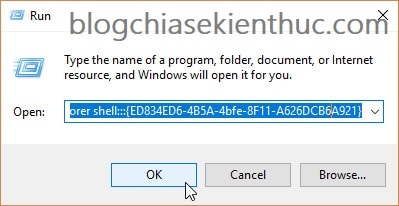
Sau khi nhấn OK thì nó sẽ xuất hiện giao diện cũ của Personalization như sau:
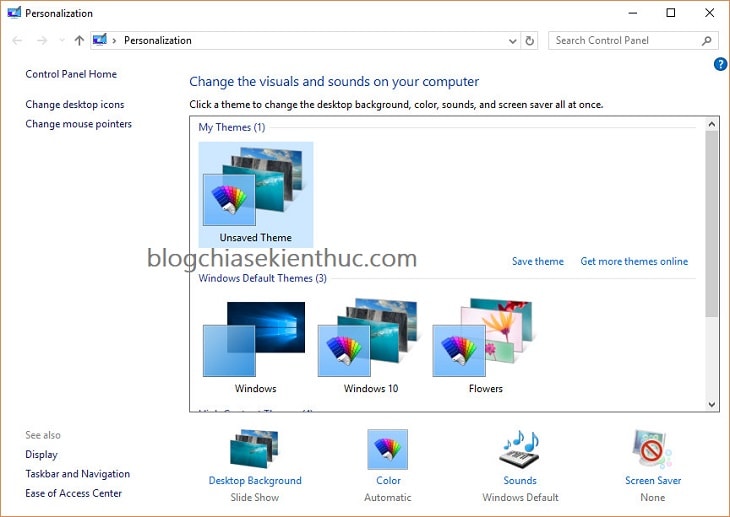
Còn đây là giao diện mới của Personalization trên Windows 10 hiện tại.
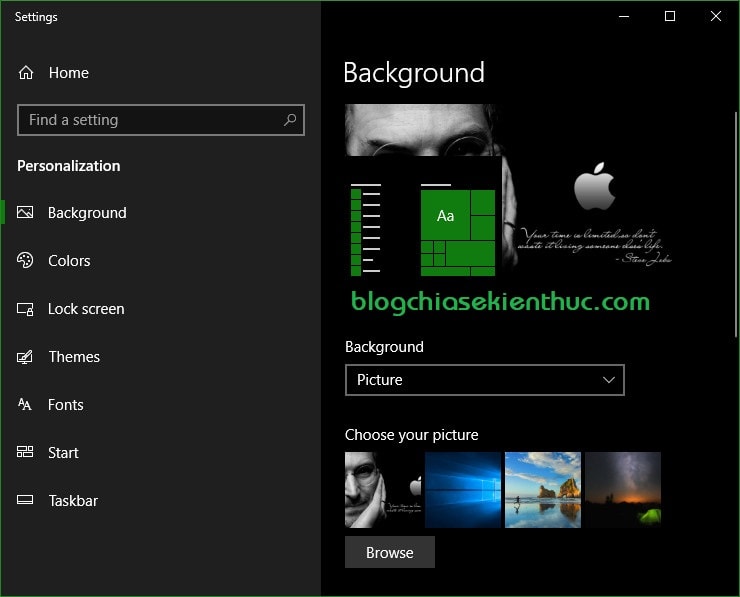
Ngoài ra, để mở các tính năng có trong cửa sổ Personalization giao diện cũ bạn sử dụng cách lệnh sau:
1. Lệnh mở cửa sổ Sounds
rundll32.exe shell32.dll,Control_RunDLL mmsys.cpl ,2
2. Lệnh mở cửa sổ Screen Saver
rundll32.exe shell32.dll,Control_RunDLL desk.cpl,screensaver,@screensaver
3. Lệnh mở cửa sổ Change mouse pointers
rundll32.exe shell32.dll,Control_RunDLL main.cpl,,1
4. Lệnh mở cửa sổ Change desktop icons
rundll32 shell32.dll,Control_RunDLL desk.cpl,,0
40 lệnh để mở nhanh các công cụ có trên Windows 10
1. Administrative Tools
control /name Microsoft.AdministrativeTools
Hoặc: explorer.exe shell:::{D20EA4E1-3957-11d2-A40B-0C5020524153}2. AutoPlay
control /name Microsoft.AutoPlay
Hoặc: explorer.exe shell:::{9C60DE1E-E5FC-40f4-A487-460851A8D915}3. Backup and Restore (Windows 7)
control /name Microsoft.BackupAndRestore
Hoặc: explorer.exe shell:::{B98A2BEA-7D42-4558-8BD1-832F41BAC6FD}4. BitLocker Drive Encryption
control /name Microsoft.BitLockerDriveEncryption
Hoặc: explorer.exe shell:::{D9EF8727-CAC2-4e60-809E-86F80A666C91}5. Color Management
control /name Microsoft.ColorManagement
Hoặc: explorer.exe shell:::{B2C761C6-29BC-4f19-9251-E6195265BAF1}6. Credential Manager
control /name Microsoft.CredentialManager
Hoặc: explorer.exe shell:::{1206F5F1-0569-412C-8FEC-3204630DFB70}7. Date and Time
control /name Microsoft.DateAndTime
Hoặc: explorer.exe shell:::{E2E7934B-DCE5-43C4-9576-7FE4F75E7480}8. Default Programs
control /name Microsoft.DefaultPrograms
Hoặc: explorer.exe shell:::{17cd9488-1228-4b2f-88ce-4298e93e0966}9. Device Manager
control /name Microsoft.DeviceManager
Hoặc: explorer.exe shell:::{74246bfc-4c96-11d0-abef-0020af6b0b7a}10. Devices and Printers
control /name Microsoft.DevicesAndPrinters
Hoặc: explorer.exe shell:::{A8A91A66-3A7D-4424-8D24-04E180695C7A}11. Ease of Access Center
control /name Microsoft.EaseOfAccessCenter
Hoặc: explorer.exe shell:::{D555645E-D4F8-4c29-A827-D93C859C4F2A}12. Folder Options
control /name Microsoft.FolderOptions
Hoặc: explorer.exe shell:::{6DFD7C5C-2451-11d3-A299-00C04F8EF6AF}13. File History
control /name Microsoft.FileHistory
Hoặc: explorer.exe shell:::{F6B6E965-E9B2-444B-9286-10C9152EDBC5}14. Fonts
control /name Microsoft.Fonts
Hoặc: explorer.exe shell:::{BD84B380-8CA2-1069-AB1D-08000948F534}15. HomeGroup
control /name Microsoft.HomeGroup
Hoặc: explorer.exe shell:::{67CA7650-96E6-4FDD-BB43-A8E774F73A57}16. Indexing Options
control /name Microsoft.IndexingOptions
Hoặc: explorer.exe shell:::{87D66A43-7B11-4A28-9811-C86EE395ACF7}17. Infrared
control /name Microsoft.Infrared
Hoặc: explorer.exe shell:::{A0275511-0E86-4ECA-97C2-ECD8F1221D08}18. Internet Options
control /name Microsoft.InternetOptions
Hoặc: explorer.exe shell:::{A3DD4F92-658A-410F-84FD-6FBBBEF2FFFE}19. Keyboard
control /name Microsoft.Keyboard
Hoặc: explorer.exe shell:::{725BE8F7-668E-4C7B-8F90-46BDB0936430}20. Language
control /name Microsoft.Language
Hoặc: explorer.exe shell:::{BF782CC9-5A52-4A17-806C-2A894FFEEAC5}21. Mouse
control /name Microsoft.Mouse
Hoặc: explorer.exe shell:::{6C8EEC18-8D75-41B2-A177-8831D59D2D50}22. Network and Sharing Center
control /name Microsoft.NetworkAndSharingCenter
Hoặc: explorer.exe shell:::{8E908FC9-BECC-40f6-915B-F4CA0E70D03D}23. Phone and Modem
control /name Microsoft.PhoneAndModem
Hoặc: explorer.exe shell:::{40419485-C444-4567-851A-2DD7BFA1684D}24. Power Options
control /name Microsoft.PowerOptions
Hoặc: explorer.exe shell:::{025A5937-A6BE-4686-A844-36FE4BEC8B6D}25. Programs and Features
control /name Microsoft.ProgramsAndFeatures
Hoặc: explorer.exe shell:::{7b81be6a-ce2b-4676-a29e-eb907a5126c5}26. Recovery
control /name Microsoft.Recovery
Hoặc: explorer.exe shell:::{9FE63AFD-59CF-4419-9775-ABCC3849F861}27. Region
control /name Microsoft.RegionAndLanguage
Hoặc: explorer.exe shell:::{62D8ED13-C9D0-4CE8-A914-47DD628FB1B0}28. RemoteApp and Desktop Connections
control /name Microsoft.RemoteAppAndDesktopConnections
Hoặc: explorer.exe shell:::{241D7C96-F8BF-4F85-B01F-E2B043341A4B}29. Security and Maintenance
control /name Microsoft.ActionCenter
Hoặc: explorer.exe shell:::{BB64F8A7-BEE7-4E1A-AB8D-7D8273F7FDB6}30. Sound
control /name Microsoft.Sound
Hoặc: explorer.exe shell:::{F2DDFC82-8F12-4CDD-B7DC-D4FE1425AA4D}31. Speech Recognition
control /name Microsoft.SpeechRecognition
Hoặc: explorer.exe shell:::{58E3C745-D971-4081-9034-86E34B30836A}32. Storage Spaces
control /name Microsoft.StorageSpaces
Hoặc: explorer.exe shell:::{F942C606-0914-47AB-BE56-1321B8035096}33. Sync Center
control /name Microsoft.SyncCenter
Hoặc: explorer.exe shell:::34. System
control /name Microsoft.System
Hoặc: explorer.exe shell:::{BB06C0E4-D293-4f75-8A90-CB05B6477EEE}35. Taskbar and Navigation
control /name Microsoft.Taskbar
Hoặc: explorer.exe shell:::{0DF44EAA-FF21-4412-828E-260A8728E7F1}36. Troubleshooting
control /name Microsoft.Troubleshooting
Hoặc: explorer.exe shell:::{C58C4893-3BE0-4B45-ABB5-A63E4B8C8651}37. User Accounts
control /name Microsoft.UserAccounts
Hoặc: explorer.exe shell:::{60632754-c523-4b62-b45c-4172da012619}38. Windows Firewall
control /name Microsoft.WindowsFirewall
Hoặc: explorer.exe shell:::{4026492F-2F69-46B8-B9BF-5654FC07E423}39. Windows Mobility Center
control /name Microsoft.MobilityCenter
Hoặc: explorer.exe shell:::{5ea4f148-308c-46d7-98a9-49041b1dd468}40. Windows To Go
control /name Microsoft.PortableWorkspaceCreator
Hoặc: explorer.exe shell:::{8E0C279D-0BD1-43C3-9EBD-31C3DC5B8A77}
Lời kết
Vâng, như vậy là mình đã hướng dẫn rất chi tiết cho các bạn cách mở nhanh cửa sổ Personalization với giao diện cũ trên Windows 10 rồi nhé.
Ngoài ra, mình cũng đã chia sẻ thêm với các bạn 40 lệnh để mở nhanh các thành phần quan trọng có trên hệ điều hành Windows rồi. Ở bài viết sau mình sẽ hướng dẫn cho các bạn cách tích hợp các lệnh trên vào Menu chuột phải để tiện hơn cho việc sử dụng. Nếu quan tâm thì bạn có thể Bookmark lại bài viết để theo dõi nhé.
Hi vọng bài viết sẽ hữu ích với bạn, chúc các bạn thành công !
Serie hướng dẫn sử dụng Windows 10 toàn tập
Kiên Nguyễn – Blogchiasekienthuc.com
















